


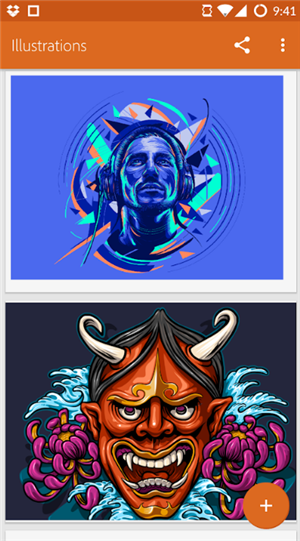
Adobe Illustrator Draw破解版也就是手机版AI2024矢量图处理软件,这款软件软件具有简洁直观的界面,提供了各种绘图工具和功能,如画笔、铅笔、形状工具、调色板等,帮助用户轻松绘制矢量图形。用户还可以利用图层功能对不同元素进行分组和编辑,实现更加灵活和精细的设计。
Adobe Illustrator Draw破解版支持与Adobe Creative Cloud的云同步,用户可以轻松在不同设备上访问和编辑他们的作品。这使得用户能够随时随地进行创作和设计工作,方便快捷地实现矢量绘图需求。此外,用户还可以将作品导出为不同格式,如PNG、JPEG或SVG,以满足不同的输出需求。
1、各种尺寸具有时代代表性的作品。
获取将简单的形状和颜色转换为精致的徽标、图标和图形所需的所有绘图工具。Illustrator 图稿是基于矢量的设计软件,因此它既可以缩小到移动设备屏幕大小,也可以放大到广告牌大小 - 但不管怎样,都看起来清晰艳丽。
2、无论何处,皆引人注目。
创建手绘图,或描摹图形并重新为其上色,将其转换为艺术作品。在任何内容中使用您的插图,包括印刷件、演示文稿、网站、博客和社交媒体。
3、华丽的版式足以证明一切。
利用全世界最棒的文字工具,将公司名称纳入徽标之中、创建传单或为网站设计建模。通过添加效果、管理样式和编辑单个字符,创建能够完美地表达您的意旨的版式设计。
4、专业的能力成为标准。
Illustrator 将比以往更快地启动、保存和渲染效果。可重复使用矢量图形并快速访问无限的字体。与 Photoshop、InDesign、XD 和 After Effects 等其他 Creative Cloud 应用程序无缝协作。
1、打开Adobe Illustrator Draw安卓版,新用户需注册账号登录;
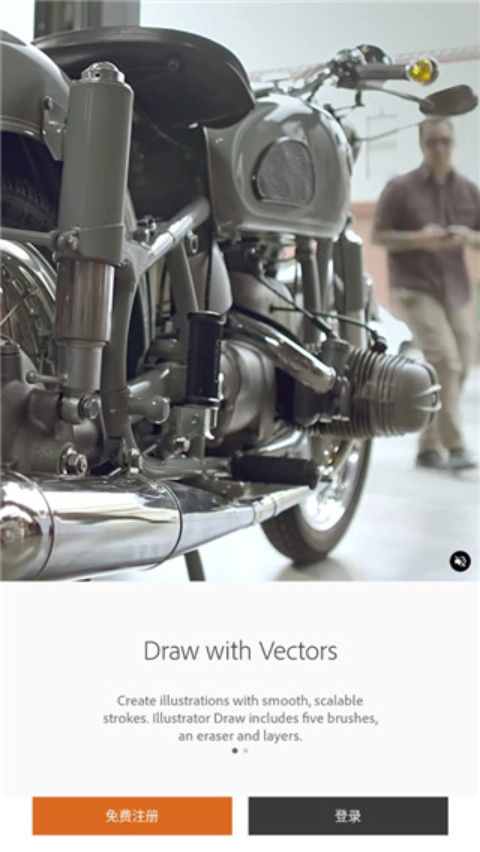
2、进入应用如图,点击右下角+号;
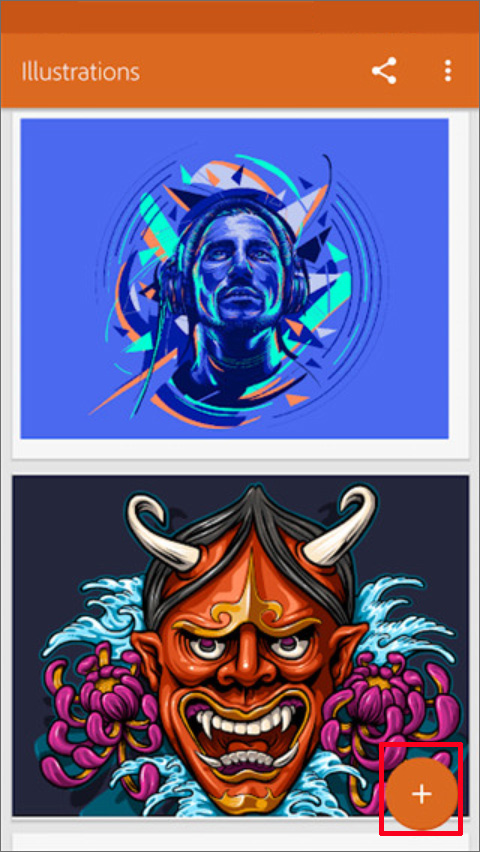
3、在创作前,用户可选择绘画笔;
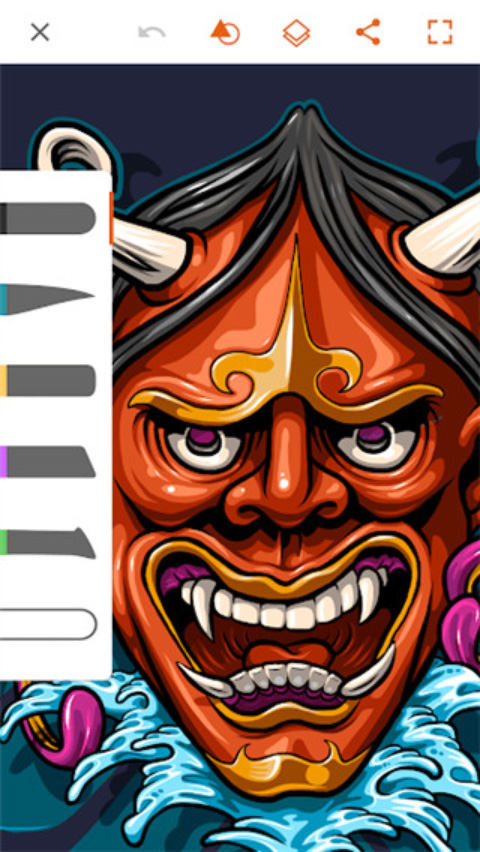
4、以及的笔的粗细,颜色等;
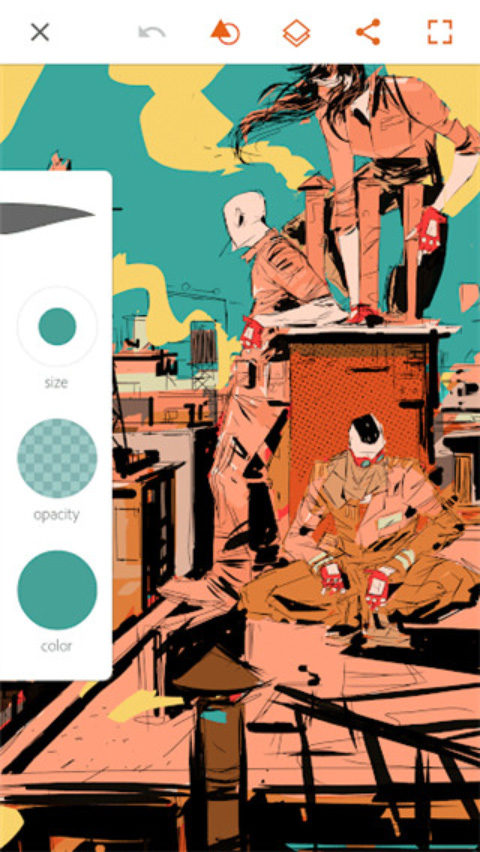
5、另外,用户还可直接使用图库模型进行二次创作;
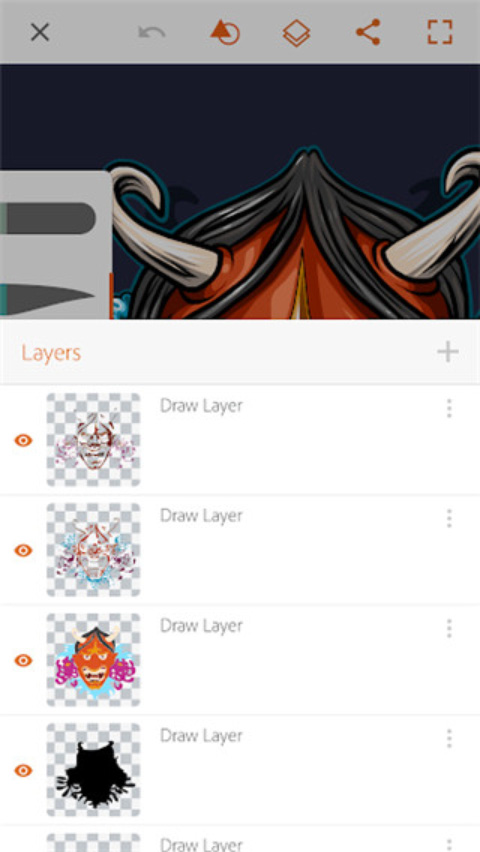
6、最后制作好后,点击上方保存即可。
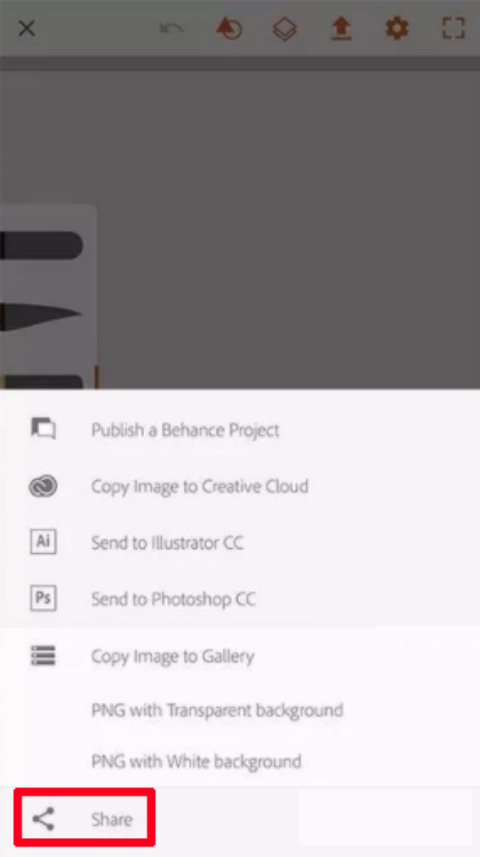
1、如何添加或编辑项目?
您可以将图纸分组到项目中,在一个项目中,您可以重新排列图纸或重命名项目。
要添加新项目,请点击位于左侧栏的+图标,五项空白的新项目
要编辑项目,请点击位于项目栏顶部的编辑图标。
点击名称重命名项目。
拖动手柄以重新排序项目中的图纸。
2、如何从项目中删除图纸?
在一个项目中,点击编辑图标。
点击一个草图来选择它,您也可以选择多个草图。
点击删除图标。
3、我如何在Behance上分享项目?
从项目横幅中,点击分享图标。
点按继续分享。显示当前项目的图纸。
点击编辑添加或删除图纸,您还可以从Creative Cloud,Camera Roll中添加其他文件,甚至可以使用相机拍摄照片。点按继续。
选择封面图像,然后点击继续。
输入信息并点击发布。
4、如何将绘图发送到桌面?
如果需要,您可以将图纸发送到Photoshop CC或Illustrator CC以进一步编辑或完成。
点按分享。
点击发送到Photoshop或发送到Illustrator。
Photoshop或Illustrator将启动并打开绘图,您必须登录到Creative Cloud桌面应用程序,并在计算机上安装相应的应用程序。
5、Android有没有支持的功能?
在Android上绘制目前不支持:
来自Wacom和Pencil的最新的笔53
指南和网格
6、我如何访问Adobe资源?
请执行以下步骤从Adobe Illustrator中访问Adobe Stock Draw:
点击屏幕右上角的图层图标。
选择照片层。这将启动图像菜单。
在图像菜单中选择“从库存”。
7、如何在Draw中访问透视网格和图形网格?
访问Adobe Illustrator中的网格绘制:
点击屏幕左下角的网格图标。
将按钮向右移动以启用网格,将其移动到左侧以禁用它们。
点击调整按钮来改变网格间距。
要访问两点透视图或图形网格选项,请点击“其他网格”选项。
评分及评论
点击星星用来评分